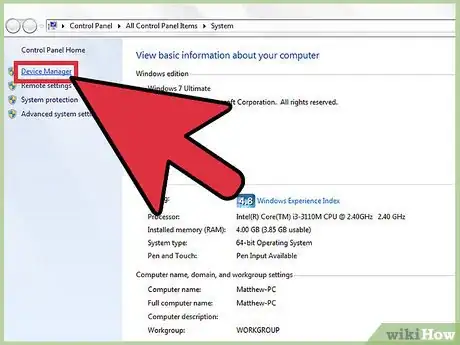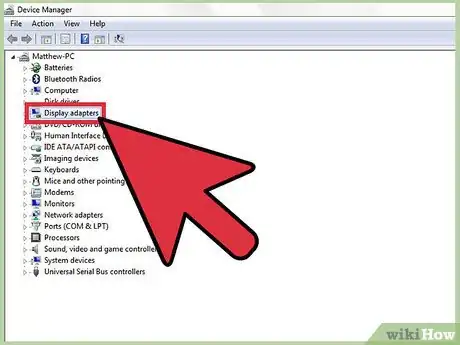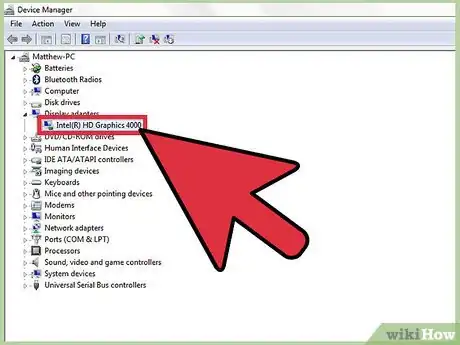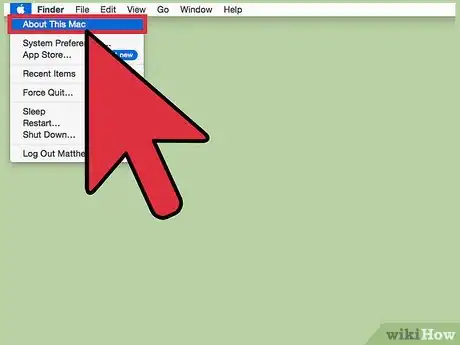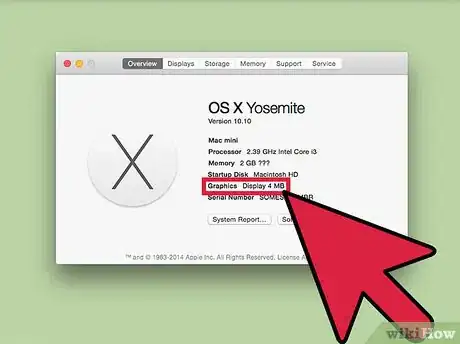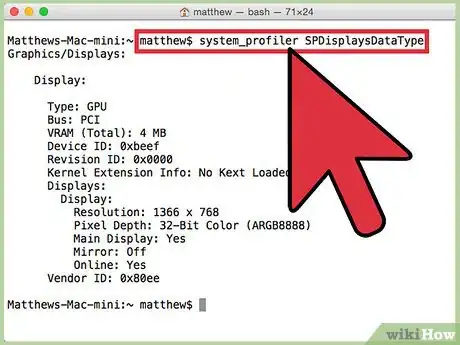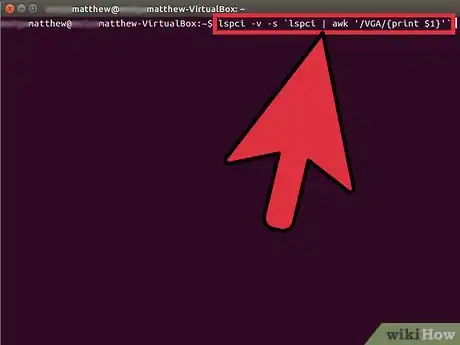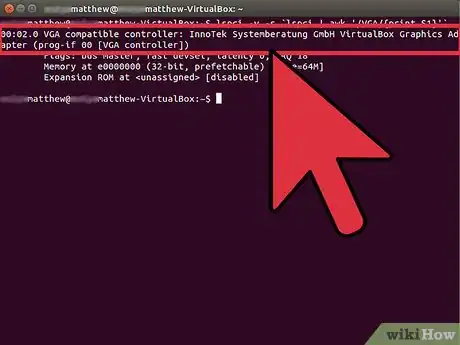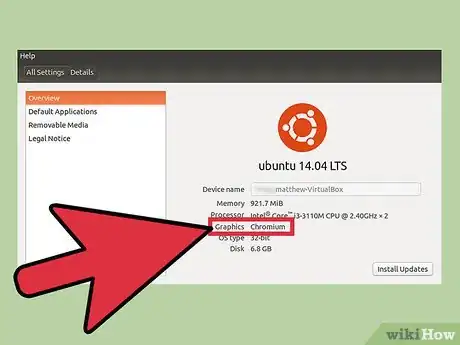X
wikiHow est un wiki, ce qui veut dire que de nombreux articles sont rédigés par plusieurs auteurs(es). Pour créer cet article, des auteur.e.s volontaires ont participé à l'édition et à l'amélioration.
Cet article a été consulté 4 106 fois.
Vous voulez vous acheter un jeu, mais vous ne savez pas s'il peut tourner avec la carte vidéo votre ordinateur ? Vous avez installé cette dernière il y a quelques années et maintenant vous ne vous souvenez plus quelles sont ses caractéristiques.
Étapes
Méthode 1
Méthode 1 sur 3:Sous Windows
Méthode 1
-
1Ouvrez le gestionnaire de périphériques. Il y a plusieurs façons d'ouvrir le gestionnaire de périphériques, selon la version de Windows que vous avez.
- Avec Windows XP, ouvrez le Panneau de configuration dans le menu Démarrer. Si vous avez activé l'affichage classique, ouvrez l'outil « Système ». Si vous n'utilisez l'affichage classique, cliquez sur Performances et maintenance, puis ouvrez Système. Cliquez sur l'onglet Matériel, puis cliquez sur le bouton Gestionnaire de périphériques.
- Avec Windows Vista et Windows 7, ouvrez le menu Démarrer et faites un clic droit sur Poste de travail. Sélectionnez Propriétés dans le menu. Dans la fenêtre Propriétés, cliquez sur Gestionnaire de périphériques dans le cadre de gauche.
- Avec Windows 8, appuyez sur la touche Windows et la touche X de votre clavier. Sélectionnez Gestionnaire de périphériques dans le menu qui s'ouvre.
-
2Étendez la partie Cartes graphiques. Cliquez sur + à côté de la catégorie Cartes graphiques. Vos cartes vidéo apparaîtront.
-
3Trouvez le détail de votre carte. Double-cliquez sur votre carte vidéo et utilisez les onglets pour obtenir des informations sur votre carte vidéo.
- L'onglet « Général » vous donnera le modèle, le fabricant et si la carte est correctement fixée.
- L'onglet « Pilote » vous indiquera quand les pilotes de la carte ont été installés, de sorte que vous pouvez ainsi vérifier si vous avez la dernière version.
- L'onglet « Détails » fournit des informations spécifiques sur la façon dont les interfaces de cartes interagissent avec l'ordinateur.
Publicité
Méthode 2
Méthode 2 sur 3:Sous Mac OS X
Méthode 2
-
1Ouvrez le profil du système. Pour ce faire, cliquez sur le menu Apple. Sélectionnez À propos de ce Mac, puis cliquez sur Plus d'infos…
-
2Trouvez votre carte graphique. Dans le cadre de gauche sous Matériel, sélectionnez Vidéo/moniteurs. Le cadre de droite affichera la carte graphique que vous avez installée, ainsi que des informations sur le moniteur ou l'écran connecté.
-
3Trouvez le profil de votre système avec une ligne de commande. Ouvrez l'application Terminal et tapez : « system_profiler SPDisplaysDataType », puis tapez Entrée. Les informations de votre carte vidéo seront affichées sur l'écran du terminal.Publicité
Méthode 3
Méthode 3 sur 3:Sous Linux
Méthode 3
-
1Ouvrez l'application Terminal. Ouvrez Terminal. Si vous n'avez pas d'interface graphique, vous pouvez trouver les informations de la carte vidéo via Terminal. Tapez la commande suivante et appuyez sur Entrée : lspci -v -s `lspci | awk '/VGA/{print $1}'`
-
2Trouvez le modèle de votre carte. Dans le texte qui s'affiche, le modèle de votre carte vidéo sera répertorié dans la partie supérieure, généralement entre parenthèses. Les informations sur le matériel spécifique sont répertoriées en dessous de la carte.
-
3Ouvrez l'écran Informations sur le matériel. Cliquez sur le menu Système, puis sélectionnez Préférences. Cliquez sur Informations sur le matériel dans le menu qui s'ouvre. Dans le menu Informations sur le matériel, trouvez votre carte vidéo répertoriée dans le cadre de gauche. Des informations détaillées apparaîtront dans le cadre de droite lorsque vous la sélectionnez.Publicité
À propos de ce wikiHow
Publicité